Gestión de OLT
Vista general de OLTs en Wispro.
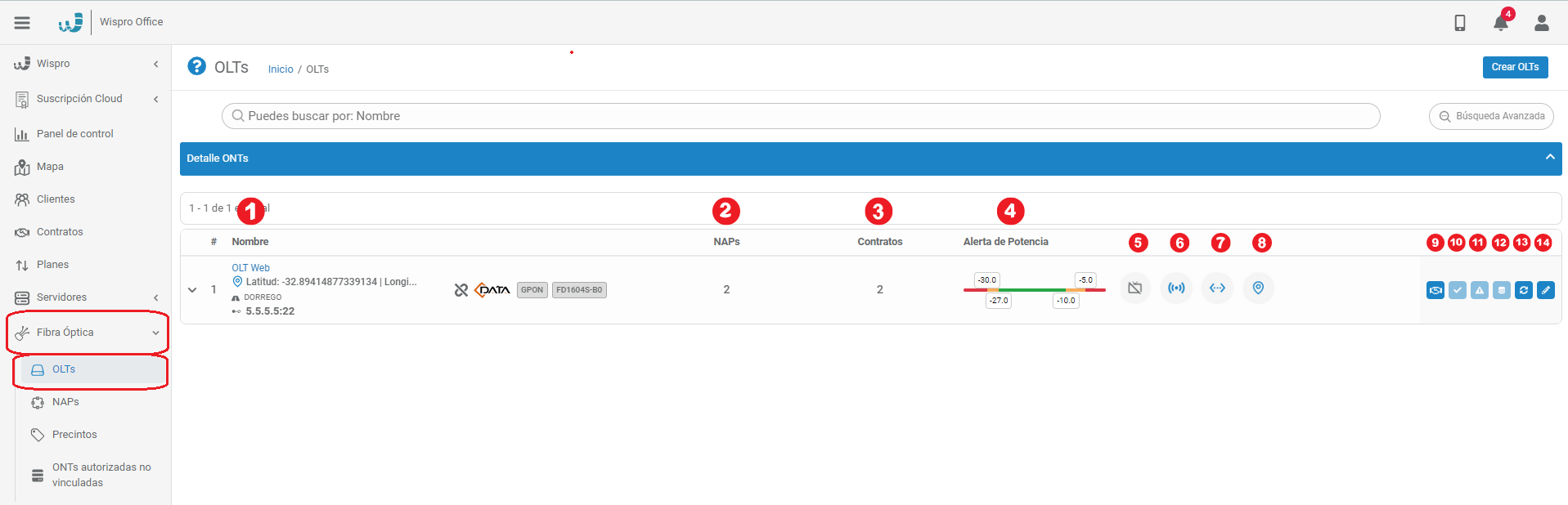
El menú *Fibra Óptica > OLTs > botón Crear OLTs presenta un listado y datos importantes de sus OLTs.
- Nombre: Aquí se muestra el nombre asignado al equipo, la dirección IP pública y el puerto utilizado para la vinculación.
- NAPs: Indica el número de cajas NAP asociadas a esa OLT, definidas en el apartado de mapas.
- Contratos: Cantidad de contratos vinculados.
- Alertas de potencia: Gráfica que refleja los umbrales de potencias/alarmas configurados en la OLT. Consulte más información en Umbrales de potencia.
Funciones habilitadas/deshabilitadas
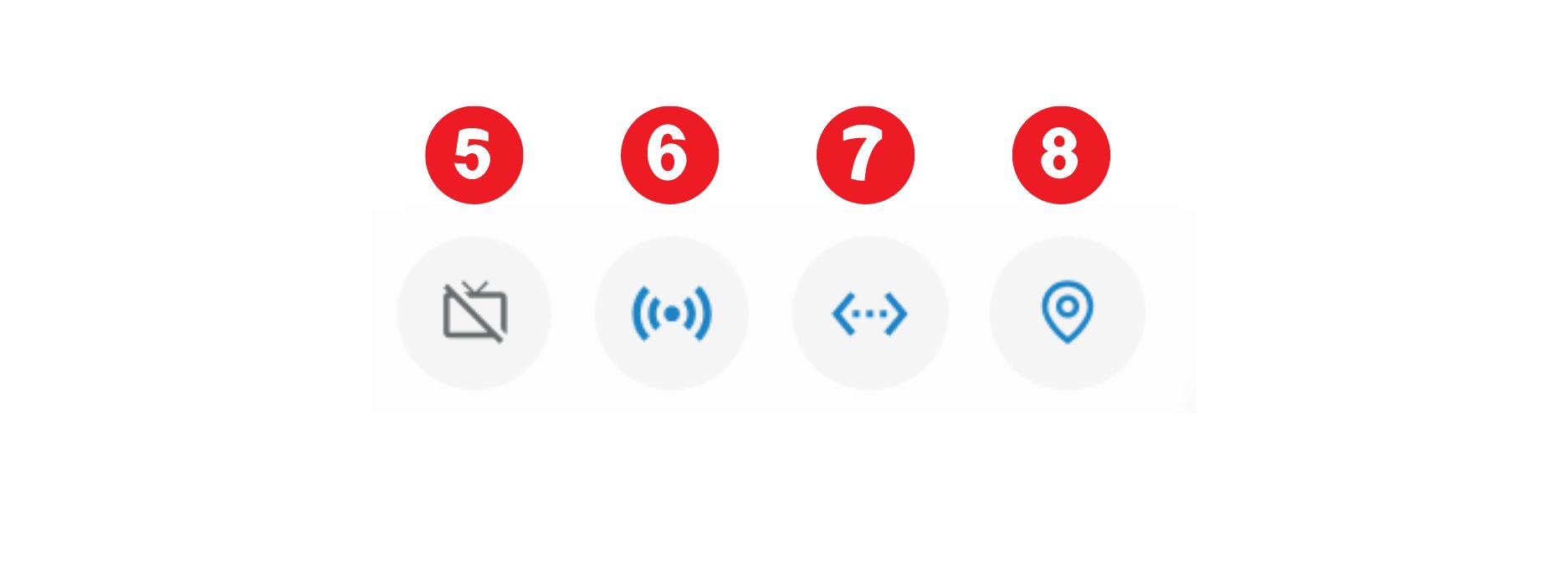
Cada ícono azul representa una función habilitada en el equipo y gris para las deshabilitadas:
5.Control de CATV
6.Control de ancho de banda en la OLT
7.Aprovisionamiento WAN
8.Geolocalización de la OLTMapa y geolocalización de OLT
Consulte más en la guía Vincular una OLT
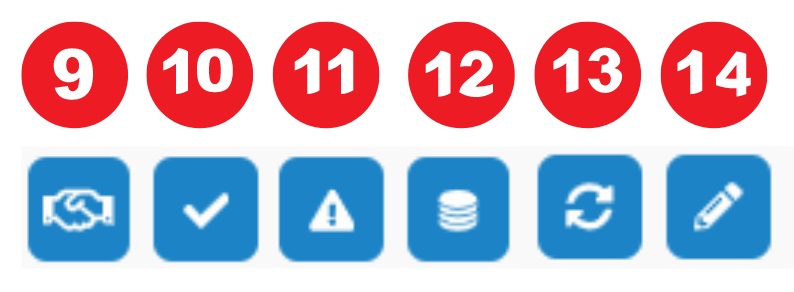
- Ver contratos : Abre la vista de Contratos.
- Comprobación de servicio: Este botón permite verificar si existe comunicación entre Wispro y su OLT. Obtendrá como respuesta, los siguientes valores:
- Estado de conexión con Wispro
- Comunicación entre Wispro y su OLT para alertas
- Modelo de la OLT
- Firmware de la OLT
- Hora de la última actualización de información de las alarmas.
- Hora de la última actualización de información de ONTs autorizadas.
- Hora de la última actualización de información de ONTs no autorizadas.
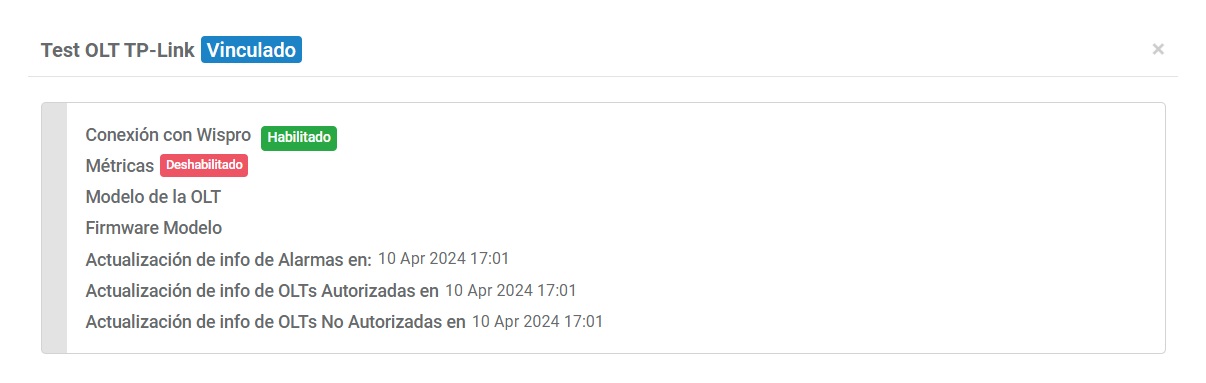
Comprobación de servicio (✔ )
Asistente virtual las 24 h en Whatsapp. Responde todas las dudas sobre la plataforma. Conversa con Wispbot ahora
11.Campana de alertas: Aquí se muestran las alertas pendientes a revisar en la OLT. Son clasificadas en estados de alarma predefinidos.
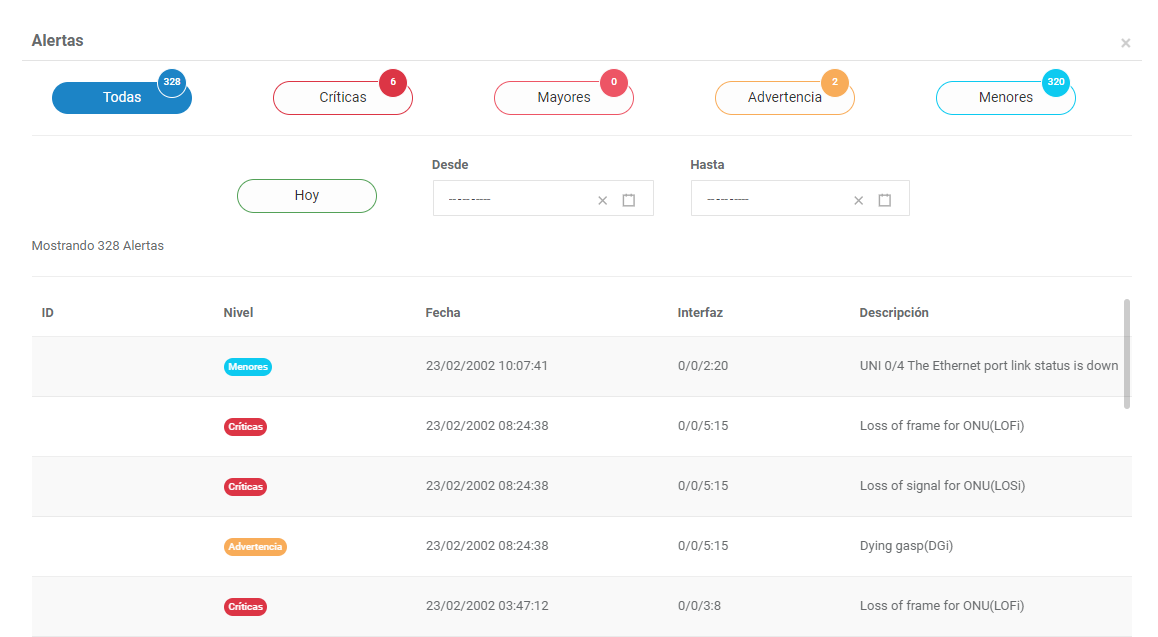
Alertas (⚠️)
12.Backups: Se encontrará el botón de Generar Backups en el momento deseado y lista de backups generados automáticamente por Wispro.
Cantidad de backupsEn Wispro podrá observar los últimos 10 backups de su OLT. Le recomendamos descargarlos periódicamente.
- Vincular: Abre una ventana de confirmación para importar la configuración de esa OLT.
- Editar (lápiz): Abre el formulario de la OLT para cambiar su información.
Nuestros videos relacionados a esta guía
¿Consultas?
Updated 7 months ago
